
▲ 在 MacBook Pro Retina 上用 Boot Camp 安裝 Windows 10
這真的是一個沒事找事做的結果,去年開始玩起電腦遊戲,主要是以開車類的遊戲為主,一開始買了一把 Logitech F310 手把,其實也玩得很開心了,但爽度還是不夠,最近又買了一組 Logitech G27 賽車方向盤。在 Mac 上,可以搭配 Feral 的 Free The Wheel 來讓 G27 可以做到 900 度的旋轉,如果要開啟 Force Feedback 功能,也可以透過手動安裝舊版的 kernel extension 來達成,無奈的是,兩者是無法並存的,為了達到最佳的使用體驗,還是得回到 Windows 系統上才行。
在 Mac 上跑 Windows 系統,可以透過 virtual machine,例如有支援 DirectX 的 VMWare Fusion,但測試起來,即使把所有的特效都關掉,也沒辦法達到流暢運行的最低要求,以 Euro Truck Simulator 2 (EST2) 來說,frame per second (FPS) 大概只有個位數,只好走比較不方便一點的路——Boot Camp。
安裝
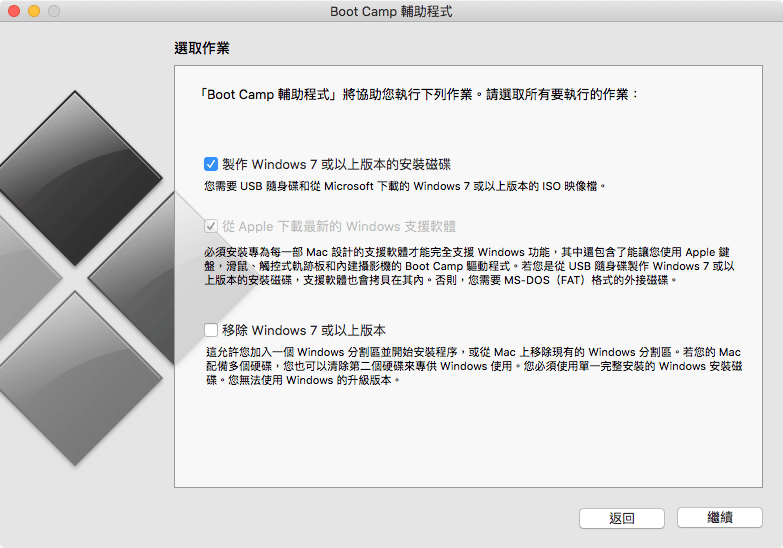
▲ Boot Camp Assistant 的畫面,要先準備好一個空的 USB 隨身碟,到微軟官網去下載 Windows 10 的 ISO 檔
我的 Mac 是 MacBook Pro (Retina, 15-inch, Late 2013),有獨顯 GeForce GT 750M 的版本,上面跑的是 El Capitan 10.11.3。安裝的 Windows 是 Windows 10 (build 10586)。
製作 USB 開機隨身碟的步驟可參考 Apple 的官方說明。過程中要注意的是,要先將 Boot Camp 磁區格式化才可以繼續安裝 Win10。
也不知道是不是過程中出了什麼問題,安裝好之後一開始是沒有 Wifi 的,解決方法是手動執行一次 USB 裡的 Boot Camp 安裝程式 (\BootCamp\Setup.exe),不過這個安裝程式會卡在 Realtek Audio 的步驟,要用工作管理員將 RealtekSetup.exe 這個 process kill 掉,之後 Setup 會繼續完成其他步驟,再手動執行 RealtekSetup.exe 即可。(參考 Brad Frost)
Windows 10 不需要啟動金鑰也可以安裝和使用,差別是沒辦法做個人化的設定,另外桌面的右下角會出現提示 activate 的字樣,但這不影響遊戲。
調整 Boot Camp Partition 的大小
因為一開始沒有估計好系統和遊戲所需要的總大小,導致無法把遊戲全部裝到 Windows partition 內,動態重新規畫大小變成一個重要的問題。
Apple 官方的說明是無法直接調整 Boot Camp 分割區的大小的,網路上查到的資料有幾種方法:(以下操作風險請自負)
- 用 GParted liveCD 調整 partition,再用 rEFInd 修復損壞的 MBR,再用 Windows 10 安裝 USB 修復 bootloader (參考)
- 用付費軟體直接在 Mac 下調整,另如 Camptune X (19.95 USD)
- 按照官方的指示,先用付費軟體例如 Winclone 5 (39.99 USD) 備份 Windows partition,在 Boot Camp Assistant 中將 Windows 刪除并重建一個新的較大的 Windows partition,將之前的 Windows 備份回復。
- 用 Disk Utility 縮小 Mac partition size,此時是無法直接更動 Boot Camp Partition 的,重開機進入 Windows 後,用免費的 partition tool 例如 MiniTool Partition Wizard, 直接調整 Windows partition。(Youtube 教學)
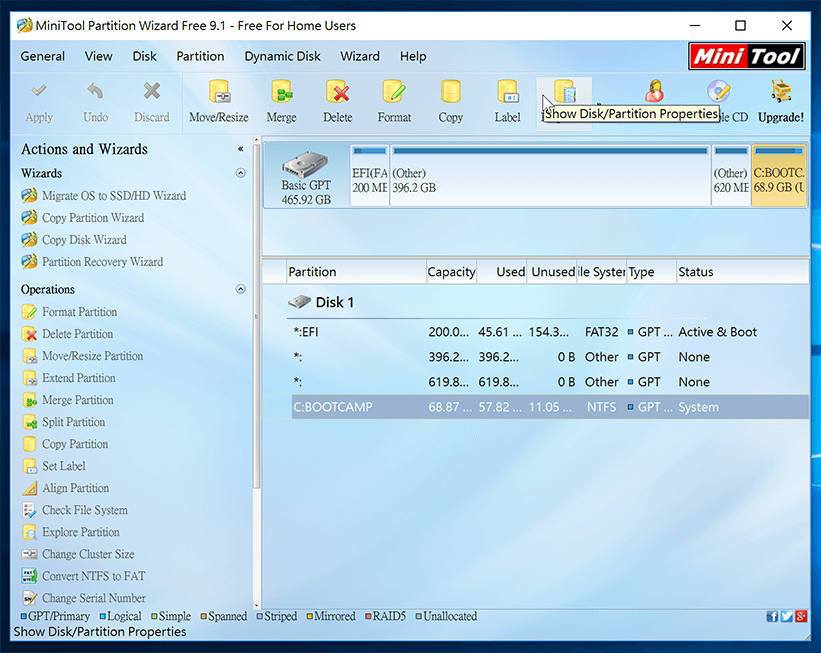
▲ MiniTool Partition Wizard 的操作畫面,可以不需重新安裝 Windows 而調整 Boot Camp 磁區的大小
第一種方法雖是免費的,但感覺有點古老,且需要額外兩組 USB 開機碟,稍嫌麻煩;第二、三種方法都要花點小錢,非必要就先不嘗試;第四種方法是相對簡單又不用花錢的,所以便試了一下,果然可以成功調整,也不會造成 MBR 或 boot loader 損壞。
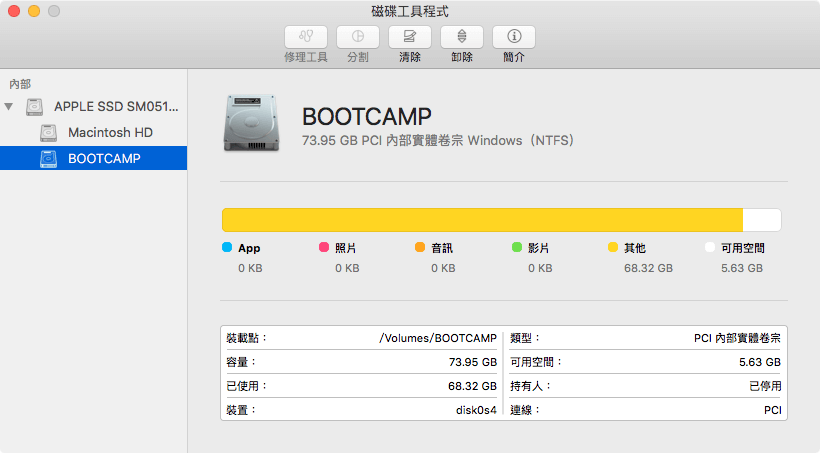
▲ 安裝了四個遊戲,再加上 Window 10 系統本身,就用掉了將近 70 GB。提供給需要空間規畫的人參考。
不過如果有使用 VMWare Fusion 將 Boot Camp 當成 VM 來操作,調整過 partition 大小後,該 VM 也會失效,需要重新建立。
效能
在 Windows 上玩遊戲除了可以完整的發揮方向盤的功能外,在效能上也有差異。我的測試方式不是非常客觀,另外也含了一些個人的主觀體驗。在外接一個 1080p 螢幕的情形下,將 MBPR 主螢幕關閉,如果遊戲中有提供 benchmark 的選項,直接採用它的數據。
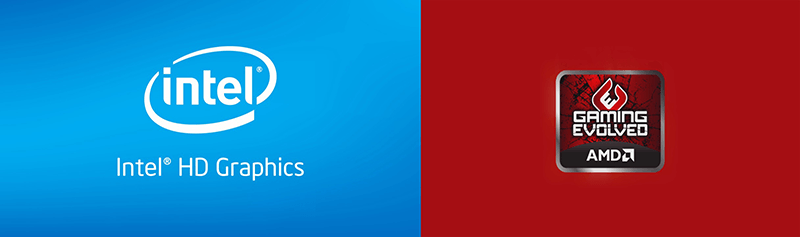
▲ 在執行 Codemasters 出的兩款 – GRID 2, DiRT 3,開場動畫各會出現一段 Intel 和 AMD 的介紹畫面,不知是不是對效能有什麼特別的影響。
GRID 2
GRID 2 中,解析度設為 1080p,畫質的設定是 MEDIUM,主要調整的項目是 Multisampling 的部份,結果如下:
| No Multisampling | Total Frames | Average FPS | Minumum FPS | Max. FPS |
|---|---|---|---|---|
| Windows 10 | 9172 | 69.28 | 55.91 | 86.19 |
| Mac OS X | 4238 | 32.01 | 24.53 | 45.95 |
| MSAA x4 | Total Frames | Average FPS | Minumum FPS | Max. FPS |
|---|---|---|---|---|
| Windows 10 | 7355 | 55.09 | 36.43 | 75.38 |
| Mac OS X | 3439 | 26.07 | 20.48 | 35.23 |
明顯的可以看出在 Windows 10 上的表現是比 Mac OS X 上好出一大截的,平均 FPS 可以高出一倍,光是這個原因就值得改用 Boot Camp 了。
另外,在 Windows 10 上,除了 MSAA 外,還有 CMAA, QCSAA 可以用,也順便測了一下。雖然眼睛看不出明顯的差異,但如果要開 Multisampling 又不顯著影響流暢感的話,以 MBPR 搭的 GT 750M 來說,大概可以開到 MSAA x2。
| Windows 10 | CMAA | MSAA x2 | QCSAA x16 |
|---|---|---|---|
| Total Frames | 7563 | 7571 | 5988 |
| Average FPS | 59.52 | 58.89 | 46.68 |
| Minumum FPS | 47.55 | 40.36 | 26.82 |
| Max. FPS | 73.72 | 79.93 | 63.14 |
DiRT 3
DiRT 3 設為 1080p 的解析度,圖形效果也是選 MEDIUM 的 preset,跑遊戲內的 Benchmark 結果如下:
| No Multisampling | Total Frames | Average FPS | Minumum FPS |
|---|---|---|---|
| Windows 10 | 5467 | 55.59 | 45.44 |
| Mac OS X | 3679 | 37.19 | 22.93 |
| MSAA x4 | Total Frames | Average FPS | Minumum FPS |
|---|---|---|---|
| Windows 10 | 4872 | 50.21 | 32.32 |
| Mac OS X | 3162 | 32.62 | 24.51 |
也是 Windows 10 下的表現比較好,不過不像 GRID 2 的差別那麼明顯。
其他遊戲體驗
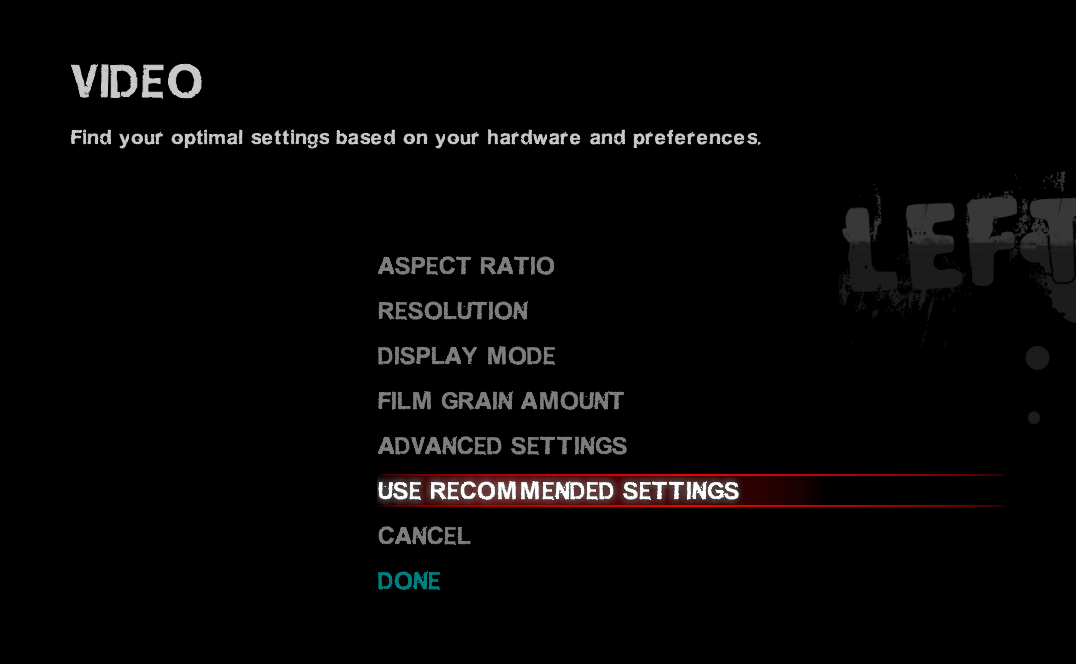
▲ Left 4 Dead 2 的 Video 設定畫面,點選 “Use Recommended Settings” 會根據硬體規格來獲得預設的設定
L4D2 本身沒有提供 benchmark 的工具,它的 Video 設定中有個 “Use Recommended Settings” 的選項,會根據硬體規格來獲得預設的設定,在 Mac 底下,不論用建議的 800×600,或是手動調整成 1920×1080,FPS 大概都會在 30–60 之間波動(初略根據 Steam 遊戲中 FPS 顯示功能),偶爾會有卡頓感。在 Windows 10 下,建議的解析度會是 1600×900,不過手動調到 1920×1080 也都可以一直維持在 60 FPS,玩起來流暢度提升很多。
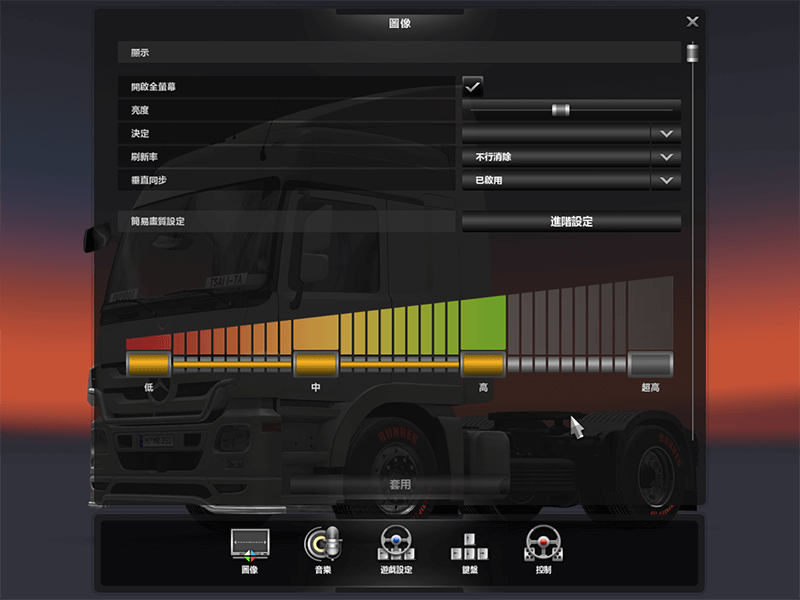
▲ Euro Truck Simulator 2 的圖形設定畫面
唯一一個例外是 EST2,反而變差一些,在 Mac 下將圖形設定為「高」,可以維持 40-60 FPS(初略根據 Steam 遊戲中 FPS 顯示功能),但在 Windows 下,要把圖形設定降為「中」,才能維持同等的流暢度,非常詭異。
在 Mac 上玩遊戲,還是得用 Boot Camp
由於平時都是以 Mac 為主力工作環境,所以找的遊戲都是以 Mac 上可以執行的,但實測下來,不論是硬體(方向盤)的支援度,繪圖卡的效能,或是遊戲本身的流暢度,和 Windows 都有十分明顯的差距,想要在 Mac 硬體上玩遊戲,使用 Boot Camp 還是有其必要。